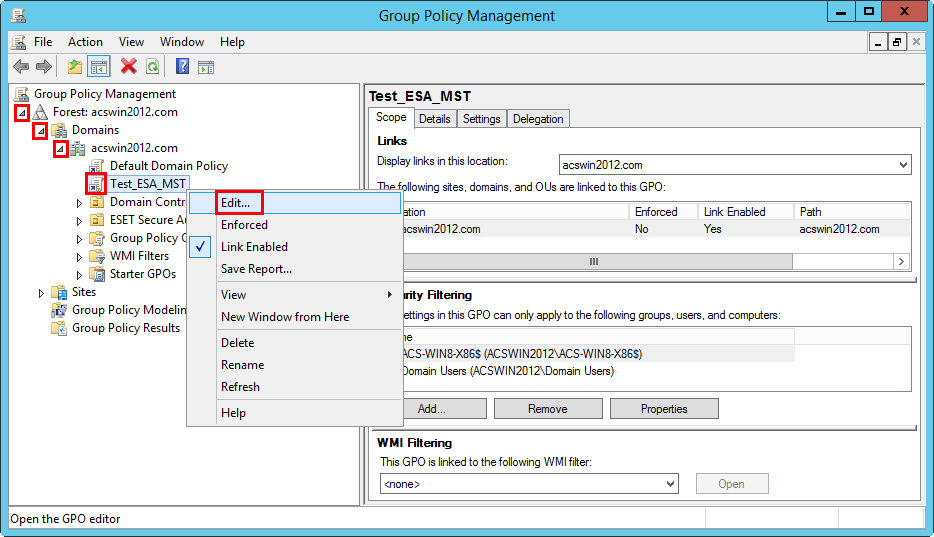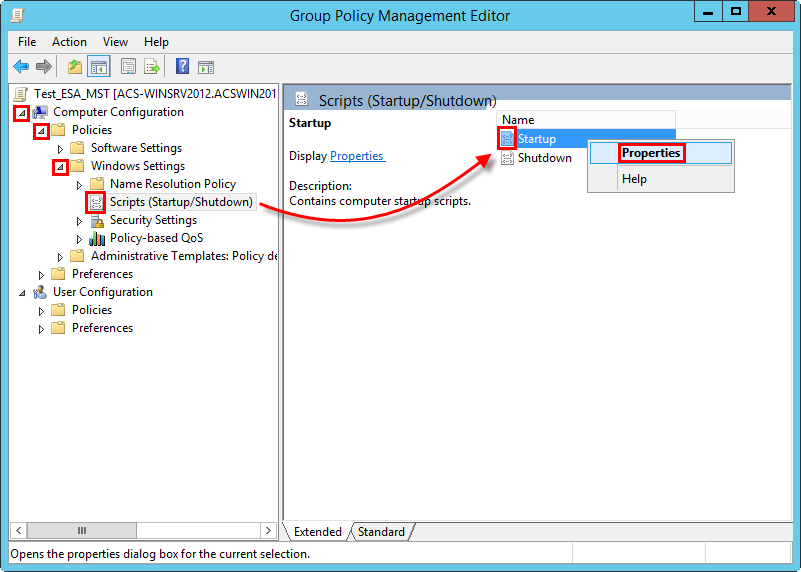Сценарий запуска
Подготовьте сценарий запуска (файл в формате BAT) с важными параметрами
1.Нажмите сочетание клавиш Windows + R, введите notepad.EXE в диалоговом окне Выполнить. Затем нажмите клавишу ВВОД.
2.Когда откроется блокнот, введите следующий код:
if exist "C:\Program Files\ESET Secure Authentication" (
echo "ESET Secure Authentication is already installed."
exit
)
msiexec /i "<path_to_msi_file>" EULA_ACCEPTED=1 NO_DOMAIN_ADMIN_MODE=1 ADDLOCAL="Credential_Provider,Win_Credential_Provider" /qn /L*v "c:\esa_install_log.txt"
Где <path_to_msi_file> следует заменить действительным UNC-путем (сетевой путь) к общему пакету установщика (например, \\файловый_сервер\общая_папка\имя_файла.msi). Код необходимо ввести в одной строке.
Условия Credential_Provider означает защиту входа в RDP, а Win_Credential_Provider означает защиту входа в Windows. Для получения более подробной информации см. Аргументы MSI. |
3.В Блокноте щелкните Файл > Сохранить как, выберите Все файлы в раскрывающемся меню Тип сохраняемого файла и введите esainstall.bat в качестве имени файла.
Развертывание сценария запуска
1.Откройте Управление групповыми политиками, найдите домен, щелкните правой кнопкой мыши нужную групповую политику и выберите Изменить.
2.В редакторе управления групповыми политиками под политикой домена разверните «Конфигурации компьютера» > «Параметры Windows» >, щелкните правой кнопкой мыши Запуск и выберите Свойства.
3.Щелкните Добавить > Обзор и найдите файл esainstall.bat, отправленный в общую папку домена AD, щелкните Открыть, а затем нажмите кнопку ОК.
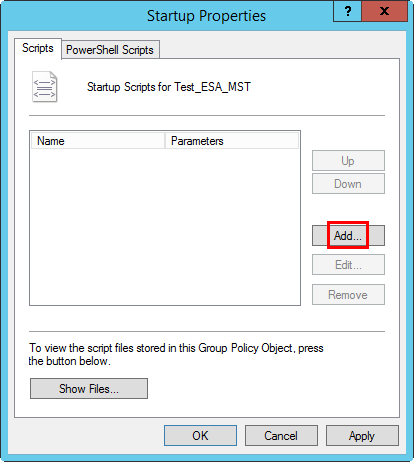
4.Нажмите кнопку ОК, чтобы применить изменения, и закройте окно Свойства запуска.